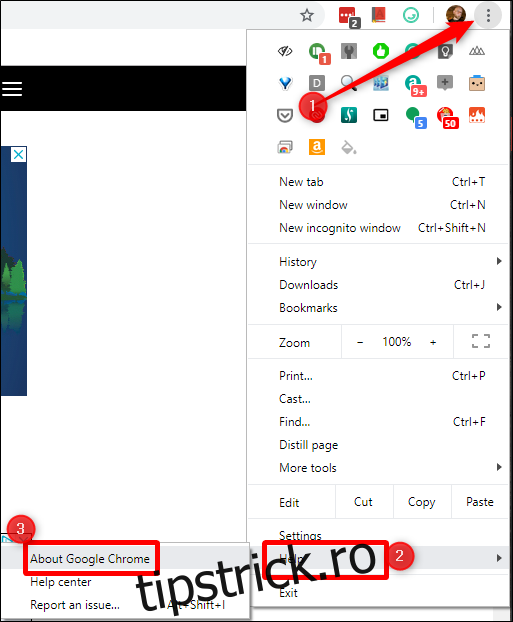Chrome 75 are un mod ascuns „Cititor” care reduce paginile web la minimum pentru a le face mai ușor de citit. Dar nu este activat în mod implicit – iată cum să îl obțineți acum.
Google a experimentat cu această funcție activată și dezactivată în versiunea desktop a Chrome de ani de zile, dar acum este disponibilă cu un semnalizator ascuns în loc de o opțiune suplimentară ascunsă de linie de comandă. Ne așteptăm că Google se pregătește să-l lanseze într-o formă stabilă, fără a fi necesare semnalizări.
Actualizare: Google a eliminat acest steag din Chrome cândva spre sfârșitul anului 2019. Vă recomandăm să instalați o extensie „modul cititor” din Magazinul web Chrome sau trecerea la alt browser care are un mod de citire încorporat. Mozilla Firefox, Microsoft Edge și Apple Safari includ toate un mod de citire.
Cum se activează modul cititor
În primul rând, va trebui să vă asigurați că instalarea Chrome este versiunea 75. Faceți clic pe butonul de meniu cu trei puncte din dreapta sus, treceți cu mouse-ul peste meniul „Ajutor”, apoi faceți clic pe „Despre Chome”.
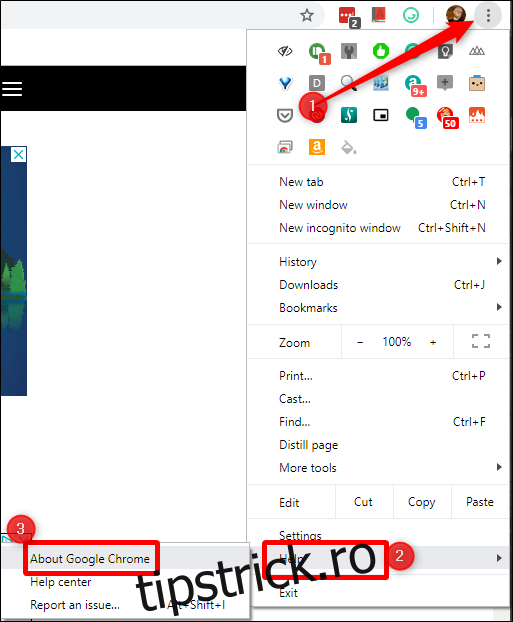
Meniul Despre Chrome va arăta ce versiune de Chrome rulați în prezent și ar trebui să verifice automat actualizările. Dacă este disponibilă o actualizare, aceasta se va descărca și se va instala automat; odată ce ați terminat, faceți clic pe butonul „Relansare” pentru a finaliza instalarea.
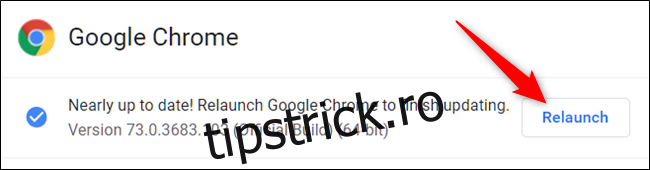
Dacă Chrome este încă pe versiunea 74 și nu este disponibilă o actualizare, va trebui să așteptați ca 75 să se termine lansarea pentru toți utilizatorii. A fost lansat pe 4 iunie, dar versiunile stabile sunt lansate încet, în patru etape. Şansele sunt că pur şi simplu nu v-a lovit încă dispozitivul, așa că acordați-i câteva zile.
Odată ce Chrome este pe 75, ești gata. Deschideți o filă nouă și intrați în chrome://flags/#enable-reader-mode pentru a trece direct la Indicatorul Mod Cititor.

Deschideți meniul derulant și schimbați opțiunea la „Activat”, apoi faceți clic pe butonul din partea de jos pentru a relansa browserul. Odată ce pornește o copie de rezervă, Modul Cititor este activat.

Cum să utilizați modul Cititor Chrome
Modul Cititor din Chrome este foarte ușor de utilizat. Când vă aflați pe o pagină pe care doriți să o introduceți în vizualizarea cititorului, faceți clic pe butonul de meniu cu trei puncte din dreapta sus, apoi alegeți „Distilați pagina”. Este demn de remarcat faptul că acest verb se va schimba probabil pe măsură ce caracteristica iese din starea de steag și devine stabilă. Dar deocamdată, asta e ceea ce cauți. De asemenea, sperăm, o comandă rapidă de la tastatură va fi disponibilă la un moment dat.
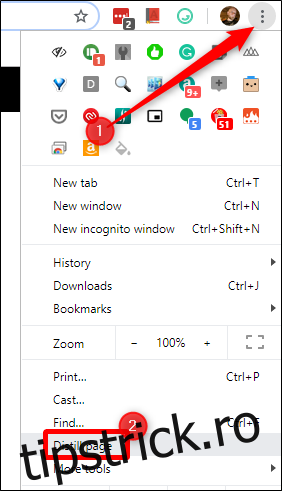
În câteva secunde, pagina se va reda cu nimic altceva decât un bloc curat de text și imagini din postare. Fără reclame, fără bare laterale, fără dezordine. Doar o modalitate ușoară de a vă concentra.
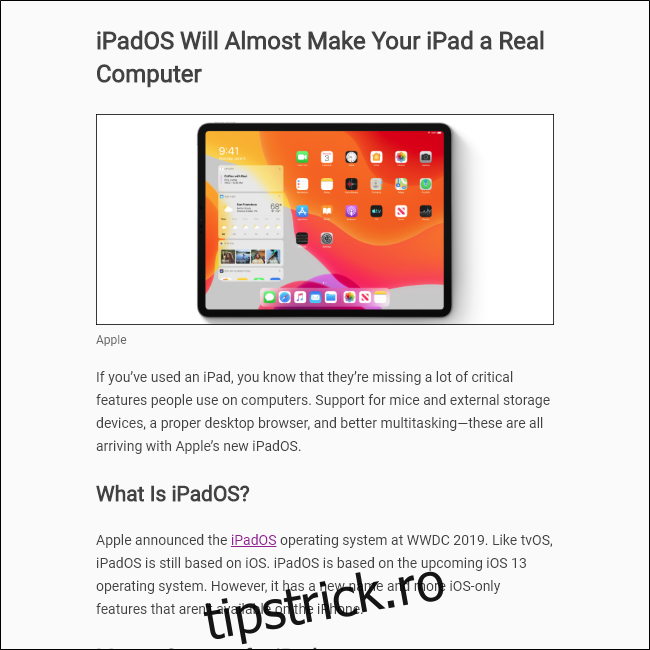
Merită menționat faptul că nu există nicio modalitate de a „anura” pagina – dacă doriți să vedeți pagina completă din nou, faceți clic pe butonul Înapoi al Chrome. Ușor de gălăgie.
Ca și în cazul majorității celorlalte steaguri, merită remarcat faptul că Modul Cititor încă nu este pregătit pentru utilizarea de zi cu zi – este încă un fel de defect. De exemplu, au existat câteva ocazii când nu a reușit să reda imagini pentru mine. Totuși, textul a ieșit întotdeauna bine, așa că este încă utilizabil.